CAD繪制賽博朋克雙環圖形的方法
CAD是一款專業的制圖軟件,可以畫各種圖形,包括二維的和三維的,如果想用CAD畫一個賽博朋克雙環圖形,該怎么繪制呢?下面小編就為大家說一下具體的繪制步驟。
1.打開CAD,圓【C】繪制一個大小合適的圓,作為雙環圖形的外輪廓。
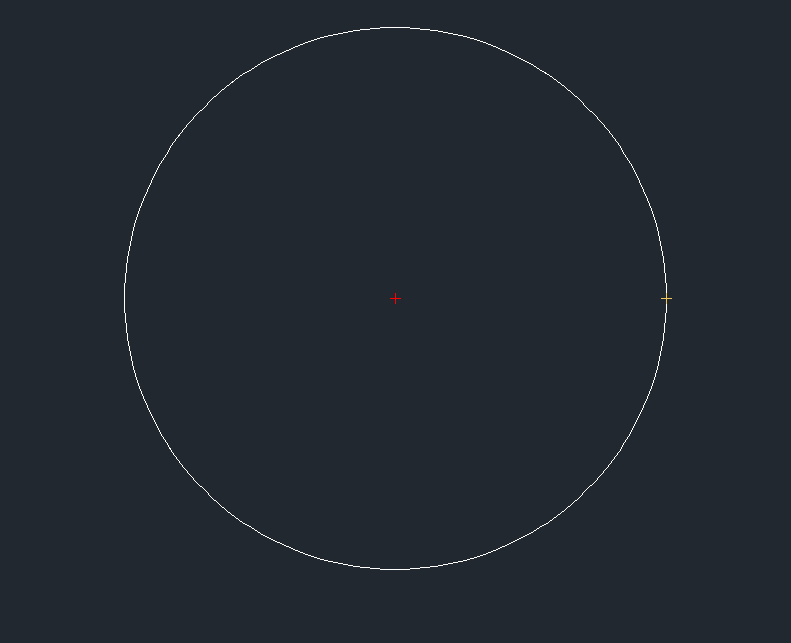
2.使用偏移【O】選擇第一個圓向圓心方向移動合適的距離繪制第二個圓,該圓作為雙環圖形的外輪廓,與第一個圓是同心圓。
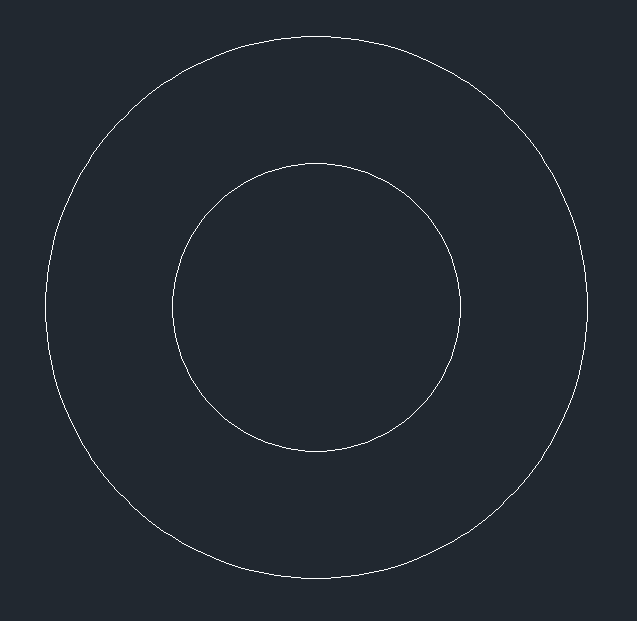
3. 圓【C】命令后輸入2P以外圓的左邊和內圓的最右邊為端點畫一個圓,該圓作為陣列元素。
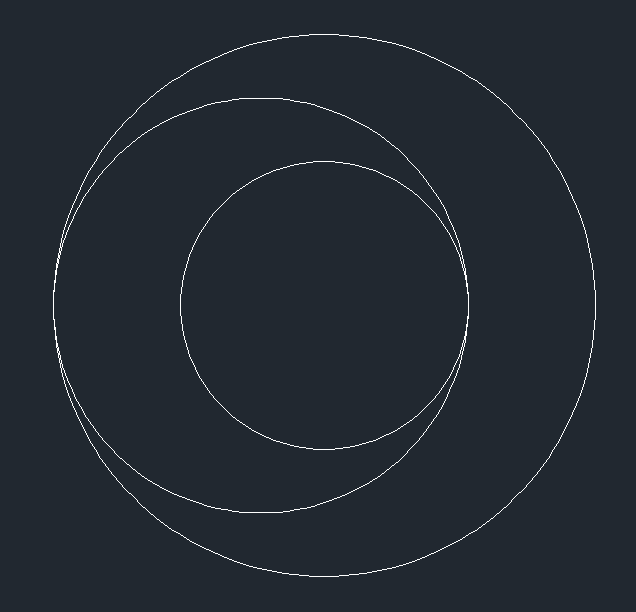
4.點擊矩形陣列后以該圓為對象空格確定,然后把雙環的圓心作為陣列中心點,項目數大于20。最后改變圖形的線條顏色,一個具有賽博朋克元素的雙環圖形就繪制完成了。
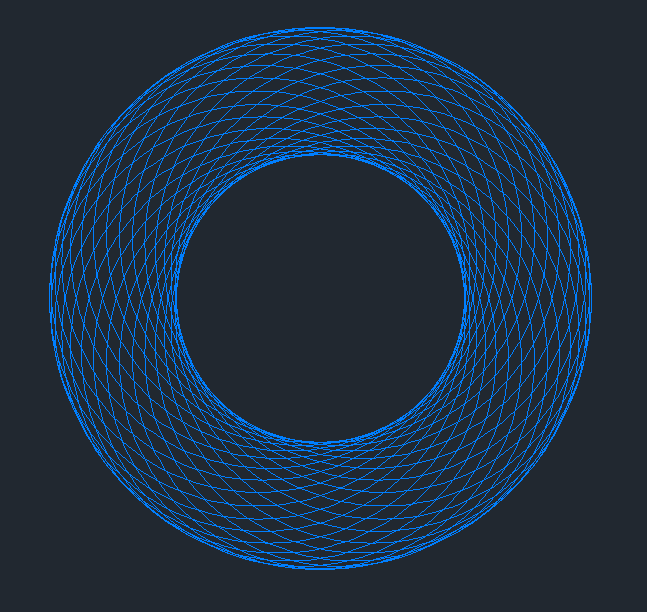
以上就是用CAD繪制賽博朋克雙環圖形的步驟,大家學會了嗎?更多CAD資訊敬請關注中望CAD官網,小編將持續更新推送,帶大家學習更多實用技巧。
推薦閱讀:CAD
推薦閱讀:CAD軟件
·中望CAx一體化技術研討會:助力四川工業,加速數字化轉型2024-09-20
·中望與江蘇省院達成戰略合作:以國產化方案助力建筑設計行業數字化升級2024-09-20
·中望在寧波舉辦CAx一體化技術研討會,助推浙江工業可持續創新2024-08-23
·聚焦區域發展獨特性,中望CAx一體化技術為貴州智能制造提供新動力2024-08-23
·ZWorld2024中望全球生態大會即將啟幕,誠邀您共襄盛舉2024-08-21
·定檔6.27!中望2024年度產品發布會將在廣州舉行,誠邀預約觀看直播2024-06-17
·中望軟件“出海”20年:代表中國工軟征戰世界2024-04-30
·2024中望教育渠道合作伙伴大會成功舉辦,開啟工軟人才培養新征程2024-03-29
·玩趣3D:如何應用中望3D,快速設計基站天線傳動螺桿?2022-02-10
·趣玩3D:使用中望3D設計車頂帳篷,為戶外休閑增添新裝備2021-11-25
·現代與歷史的碰撞:阿根廷學生應用中望3D,技術重現達·芬奇“飛碟”坦克原型2021-09-26
·我的珠寶人生:西班牙設計師用中望3D設計華美珠寶2021-09-26
·9個小妙招,切換至中望CAD竟可以如此順暢快速 2021-09-06
·原來插頭是這樣設計的,看完你學會了嗎?2021-09-06
·玩趣3D:如何巧用中望3D 2022新功能,設計專屬相機?2021-08-10
·如何使用中望3D 2022的CAM方案加工塑膠模具2021-06-24
·CAD中不能顯示圖紙中代理對象的原因2024-07-31
·CAD中容易混淆的概念辨析之縮放和拉伸2017-12-04
·CAD如何修改塊的線寬2019-08-21
·CAD怎么偏移圖形對象2017-04-18
·如何調整CAD標注特征比例2016-03-08
·怎樣把CAD圖導入到CDR2020-04-26
·CAD中帶寬度的多線段變空心透明了怎么辦?2024-05-27
·CAD怎樣縮小十字光標?2020-02-27














